5 онлайн-сервисов для качественной оптимизации изображений
Размер изображений на сайте напрямую влияет на скорость загрузки страницы. Прежде чем загружать картинки на сайт, необходимо их предварительно оптимизировать. При каждой загрузке медиафайлов на сайт, подумайте об их весе.
Типичная для многочисленных Интернет-ресурсов проблема: пользователь в первый раз со своего браузера переходит на определенный сайт, и в процессе загрузки страницы наблюдает за плавным “развертыванием” изображений. Для того, чтобы все картинки отображались мгновенно со всеми основными веб-элементами, необходимо корректно сжать их размер и вес.
Самая распространенная проблема при сжатии изображений – качество также уменьшается. Таким образом – администратор сайта при добавлении графической информации, может соблюдать все первоочередные правила – однако результатом быстрой скорости загрузки страниц станет некачественный медиа-контент.
Хорошая новость для начинающих редакторов и контент-менеджеров: В сети уже не первый год пользуются спросом онлайн-сервисы позволяющие быстро и без потери качества оптимизировать изображения для их дальнейшей загрузки на сайт, a мы в свою очередь выделим самые лучшие:
1. Optimizilla
Optimizilla
Эффективный оптимизатор изображений, позволяющий сжать изображения JPEG и PNG до минимального возможного размера.
Сервис позволяет загрузить до 20 изображений за каждую обработку. Также по окончании оптимизации, пользователь сможет увидеть на сколько процентов картинка ужалась. Онлайн-сервис также предусматривает возможность настроить уровень сжатия и в дальнейшем загрузить готовое изображение себе на компьютер в виде архива.
2. TinyJpg
Лучший автоматический оптимизатор JPEG файлов сжимает изображения на 40-60%.
Онлайн-сервис позволяет оптимально сжать файл в формате (.jpeg). Конечный результат обработки сравнивается с оригинальной версией и в дальнейшем может настраиваться.
3. ImageOptimizer
Изменяет размер, сжимает и оптимизирует изображения.
Используя этот бесплатный онлайн-сервис, пользователь сможет за одну обработку изменить размер, сжать и оптимизировать файлы изображений.
4. ImageOptim
Сжимает изображения и ускоряет их загрузку без потери качества.
Сервис удаляет метаданные с изображений, экономит дисковое пространство и пропускную способность путем сжатия изображений без потери качества.
5. Compressor
Уменьшает размер фотографий и изображений сохраняя качество.
Мощный онлайн-инструмент для резкого уменьшения размера изображений и фотографий, сохраняя при этом высокое качество.
Сжать JPEG файл онлайн — IMG online
Обработка JPEG фотографий онлайн.
Главное нужно указать изображение на вашем компьютере или телефоне, указать качество от 1 до 100, нажать кнопку ОК внизу страницы. Остальные настройки выставлены по умолчанию. Чем больше указано «качество» в настройках (80-100), тем больше получится размер файла. И наоборот, меньшее качество
Если после сжатия размер jpeg файла стал наоборот больше, чем оригинал, то значит нужно понизить уровень качества с 80 на более меньшее число, например, установить 60. Размеры в пикселях и мегабайтах до и после сжатия можно будет увидеть после обработки или нажатия кнопки OK. Если при уровне качества в 40-50 размер всё равно больше оригинала, то сжимать картинку нет смысла – она и так была хорошо сжата. Можно разве что попробовать удалить метаданные, встроенные в jpg файл или удалить exif + сделать jpg прогрессивным без потери качества.
Размеры в пикселях и мегабайтах до и после сжатия можно будет увидеть после обработки или нажатия кнопки OK. Если при уровне качества в 40-50 размер всё равно больше оригинала, то сжимать картинку нет смысла – она и так была хорошо сжата. Можно разве что попробовать удалить метаданные, встроенные в jpg файл или удалить exif + сделать jpg прогрессивным без потери качества.
В настройках есть возможность выбрать тип субдискретизации (прореживания), что позволяет добиться бо́льшего сжатия jpg файла с минимальными потерями. Субвыборка 1×1 даёт наилучшее качество изображения, яркие цветовые переходы сохраняются, в основном подходит для качественных превью или маленьких картинок для предпросмотра. Субвыборка 2×1 – это наиболее распространённый метод, используется практически во всех цифровых фотокамерах, сжатие резких цветовых переходов происходит по горизонтали, позволяет добиться меньшего размера файла без особых потерь, отлично подходит для больших изображений. 1×2 – тоже самое, что и 2×1, но только усреднение резких цветовых переходов будет по вертикали.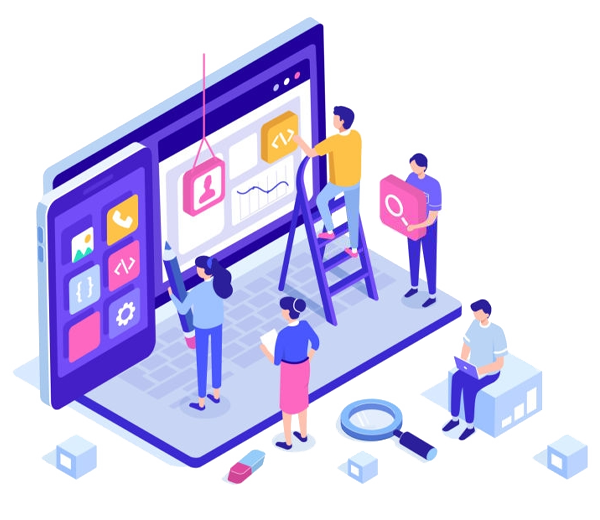
Исходное изображение никак не изменяется. Вам будет предоставлена другая обработанная картинка в формате jpg.
Обработка обычно длится 0.5-20 секунд.
На фотографиях «Красного перчика после дождя» указан уровень качества JPEG для сравнения:
Размеры этой jpg картинки в зависимости от уровня качества (Q — качество, KB — это размер в килобайтах):
Q 10 = 2 KB; Q 15 = 2,7 KB; Q 30 = 4,3 KB; Q 50 = 5,9 KB; Q 60 = 6,7 KB; Q 70 = 7,9 KB; Q 80 = 9,8 KB; Q 90 = 14,1 KB; Q 100 = 46,5 KB.
Из вышеуказанных примеров можно сделать вывод, что наилучшим соотношением размер-качество может быть уровень качества от 75 до 95. А для того, чтобы картинка занимала наименьший размер и была в тоже время более и менее нормальной, подойдёт качество 60-70. Если качество не имеет значения, а нужен маленький размер файла, то подойдёт процент качества от 30 до 50.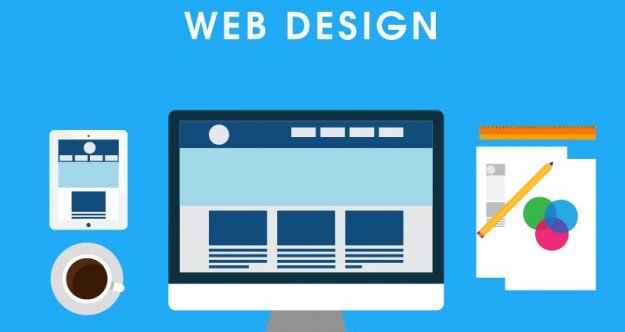
Обратите внимание, что размер файла прогрессивной JPEG картинки обычно меньше стандартной на 2-3% с таким же качеством изображения, да и ещё будет красиво открываться при её загрузке в интернет браузере, как это обычно делают в фильмах! Пример стандартной и прогрессивной JPEG картинки можно посмотреть здесь.
Ещё можно сжать JPG указав желаемый размер в Кбайтах, а также уменьшить размер фото или картинки в килобайтах или мегабайтах за счёт уменьшения количества пикселей или мегапикселей.
Сжать JPG, PNG, GIF изображения онлайн
Зачем сжимать изображения?
Сжатие изображений необходимо для повышения производительности передачи данных по сети и экономии пространства хранилища за счет уменьшения размера файлов. Никому не нравится просматривать медленный или плохо выглядящий веб-сайт. Сжатые изображения могут значительно улучшить время загрузки веб-сайта и, следовательно, удовлетворенность пользователей. При оптимизации изображений следует принимать во внимание правильный баланс между уменьшенным размером файла и приемлемым качеством.
Сжимайте JPG, PNG и GIF изображения онлайн
Необходимо сжать JPG, PNG или GIF изображение онлайн? Тогда вы в нужном месте! В зависимости от ваших потребностей, выберите оптимизацию или сжатие изображения в КБ/МБ. Интересно узнать как сжать изображение, не теряя качества? Давайте посмотрим.
Сжатие изображений без потери качества возможно благодаря автоматическому режиму сжатия. Он обеспечивает оптимальный баланс между визуальным восприятием и размером файла. При использовании этого инструмента размер сжатых изображений будет уменьшен до 70% без визуальной потери качества. Звучит отлично, не так ли?
Как сжать изображение?
- Загрузите JPG, PNG или GIF изображение, которое вы хотите сжать.
- Выберите опцию автоматического сжатия изображения.
 После этого нажмите кнопку «Сжать».
После этого нажмите кнопку «Сжать». - Чтобы получить оптимизированное изображение, перейдите на страницу загрузки и нажмите кнопку «Скачать Изображение».
Бесплатный сжиматель фото
Бесплатный сжиматель изображений ResizePixel предоставляет простой в использовании, безопасный и надежный сервис для сжатия фотографий онлайн. С нашим вниманием к деталям и использованием новейших технологий, приоритет номер один для нас — это соответствие ожиданиям всех, кто посещает этот веб-сайт.
ТОП-7 сервисов для сжатия изображений онлайн без потери качества
Сегодня рассмотрим самые быстрые способы оптимизации изображений на сайте. Ведь данный момент является довольно важным при работе над скоростью загрузки сайта, так как изображения составляют больше половины от общего размера страницы.
Список сервис для быстрого перехода к его описанию в статье:
Содержание
Вы однозначно слышали о сервисах для сжатия изображений онлайн.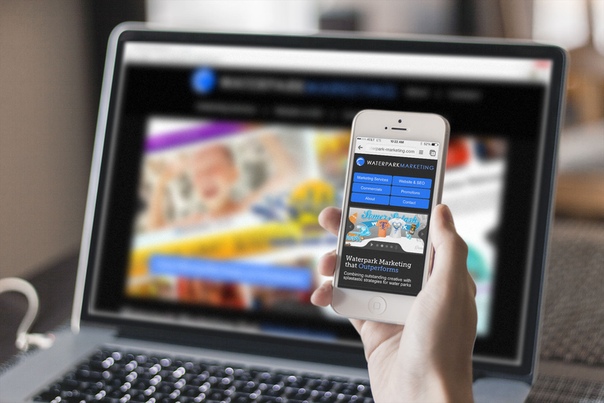 Основной плюс в том, что это просто сделать без установки дополнительных программ на свой компьютер.
Основной плюс в том, что это просто сделать без установки дополнительных программ на свой компьютер.
Сжать сразу все изображения: Также многие из данных сервис для сжатия изображений позволяют оптимизировать сразу большое количество изображений, что очень удобно.
1. Kraken.io
Я пользуюсь данным сервисов регулярно. Он позволяет сразу сжать несколько изображений: можно загрузить ZIP архив со всеми изображениями для сжатия, можно сделать импорт из Google диска или с облачного хранилища Dropbox.
Как видите, способов загрузки очень много. Также работает простое перетягивание изображений в область, которая обозначена пунктирной линией.
Подведем итоги того, что может этот kraken.io:
| Критерий | Есть или нет |
|---|---|
| 1. Массовая загрузка файлов | да |
| 2. Выбор режимов сжатия | да |
| 3. Загрузка изображений с помощью перетаскивания | да |
4. Загрузка изображений с помощью ZIP архив Загрузка изображений с помощью ZIP архив |
да |
| 5. Загрузка изображений из Google диска | да |
| 6. Загрузка изображений из Dropbox | да |
| 7. Скачать архив со всеми сжатыми изображениями | да |
| 8. Анализ всех изображений на странице | нет |
| 9. Наличие русского языка | нет |
| 10. Максимальный размер файла для загрузки | 1 Мб |
2. Tinypng.com
Довольно популярный сервис сжатия JPEG и PNG изображений. Позволяет одновременно загрузить до 20 файлов.
В сравнении с kraken.io на tinypng.com вы можете загрузить изображение до 5 Мб.
Помимо онлайн сервиса на данном сайте также присутствует плагин для WordPress для автоматического сжатия изображений и расширение для CMS Magento.
Также tinypng порадует владельцев Photoshop, потому что они регулярно обновляют плагин для Photoshop, который позволяет при сохранении сжимать изображения и получать на выходе уже сжатую версию изображения. Как понимаете, расширение для Photoshop платное.
Возможностей не так много у данного сервиса. В сводной таблице мы не будем брать плагины и расширения, так как мы рассматриваем в статье только возможности сервисов:
| Критерий | Есть или нет |
|---|---|
| 1. Массовая загрузка файлов | да (20 штук) |
| 2. Выбор режимов сжатия | нет |
| 3. Загрузка изображений с помощью перетаскивания | да |
| 4. Загрузка изображений с помощью ZIP архив | нет |
| 5. Загрузка изображений из Google диска | нет |
| 6. Загрузка изображений из Dropbox | нет |
7. Скачать архив со всеми сжатыми изображениями Скачать архив со всеми сжатыми изображениями |
да |
| 8. Анализ всех изображений на странице | нет |
| 9. Наличие русского языка | нет |
| 10. Максимальный размер файла для загрузки | 5 Мб |
3. Compressor.io
Сервис compressor.io позволяет загружать файлы до 10 Мб. Проблема лишь в том, что можно загружать один файл за один раз, то есть нет возможности массовой загрузки файлов.
Несмотря на это, если нужно сжать всего одно изображение — этот сервис отлично подходит.
Давайте посмотрим на возможности данного ресурса:
| Критерий | Есть или нет |
|---|---|
| 1. Массовая загрузка файлов | нет |
| 2. Выбор режимов сжатия | да |
| 3. Загрузка изображений с помощью перетаскивания | да |
4. Загрузка изображений с помощью ZIP архив Загрузка изображений с помощью ZIP архив |
нет |
| 5. Загрузка изображений из Google диска | нет |
| 6. Загрузка изображений из Dropbox | нет |
| 7. Скачать архив со всеми сжатыми изображениями | да |
| 8. Анализ всех изображений на странице | нет |
| 9. Наличие русского языка | нет |
| 10. Максимальный размер файла для загрузки | 10 Мб |
4. Imagecompressor.com
Мне понравился сервис imagecompressor.com тем, что он позволяет регулировать качество изображений.
Регулировка осуществляется с помощью ползунка, примерно также, как это можно делать в Photoshop при сохранении изображения.
Есть массовая загрузка, но она ограничена 20 изображениями.
Соберем все возможности этого сервиса в одну таблицу:
| Критерий | Есть или нет |
|---|---|
1.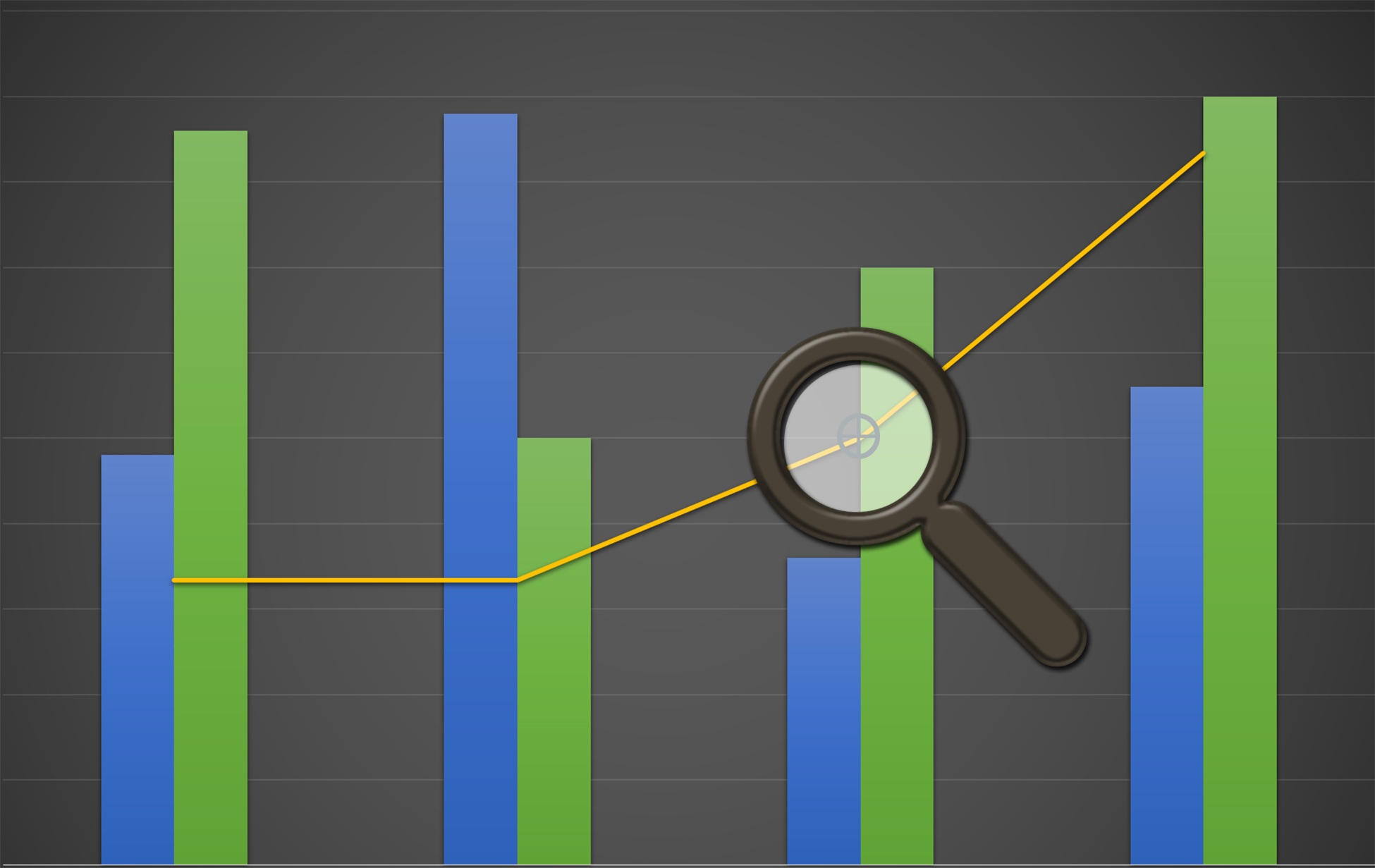 Массовая загрузка файлов Массовая загрузка файлов |
да |
| 2. Выбор режимов сжатия | да |
| 3. Загрузка изображений с помощью перетаскивания | да |
| 4. Загрузка изображений с помощью ZIP архив | нет |
| 5. Загрузка изображений из Google диска | нет |
| 6. Загрузка изображений из Dropbox | нет |
| 7. Скачать архив со всеми сжатыми изображениями | да |
| 8. Анализ всех изображений на странице | нет |
| 9. Наличие русского языка | да |
| 10. Максимальный размер файла для загрузки | нет ограничения |
5. Jpeg-optimizer.com
Не самый современный дизайн сайта, но функцию свою сервис выполняет.
Можно точно выставить уровень сжатия. Для web хватает значения 80 в пункте «Compress Image».
Помимо прямой функции сжатия сервис jpeg-optimizer.com позволяет сразу изменить размер изображения.
Объединим все функции, чтобы наглядно увидеть все возможности:
| Критерий | Есть или нет |
|---|---|
| 1. Массовая загрузка файлов | нет |
| 2. Выбор режимов сжатия | да |
| 3. Загрузка изображений с помощью перетаскивания | нет |
| 4. Загрузка изображений с помощью ZIP архив | нет |
| 5. Загрузка изображений из Google диска | нет |
| 6. Загрузка изображений из Dropbox | нет |
| 7. Скачать архив со всеми сжатыми изображениями | нет |
8. Анализ всех изображений на странице Анализ всех изображений на странице |
нет |
| 9. Наличие русского языка | нет |
| 10. Максимальный размер файла для загрузки | нет ограничения |
6. Imagerecycle.com
Интерфейс сервиса imagerecycle.com напоминает чем-то kraken.io (первый сервис в сегодняшней статье).
Есть 2 варианта сжатия изображений: «Best saving» (сжатие с максимальным сохранением качества) и «Original Quality» (сжатие без потери качества изображения).
Есть русский язык, но реализован он с помощью сервиса Google Translation, поэтому могут быть странности при переводе.
Ееще хочу отметить, что есть возможность сжатия PDF файлов.
А сейчас посмотрим что умеет этот сервис:
| Критерий | Есть или нет |
|---|---|
| 1. Массовая загрузка файлов | да |
| 2. Выбор режимов сжатия | да |
3. Загрузка изображений с помощью перетаскивания Загрузка изображений с помощью перетаскивания |
да |
| 4. Загрузка изображений с помощью ZIP архив | нет |
| 5. Загрузка изображений из Google диска | нет |
| 6. Загрузка изображений из Dropbox | нет |
| 7. Скачать архив со всеми сжатыми изображениями | нет |
| 8. Анализ всех изображений на странице | платная функция |
| 9. Наличие русского языка | да |
| 10. Максимальный размер файла для загрузки | нет ограничения |
7. Imagify.io
Великолепный сервис для сжатия изображений, где присутствует 3 вида сжатия изображений: «Normal», «Aggresive» и «Ultra».
Есть 2 варианта сжатия изображений: «Best saving» (сжатие с максимальным сохранением качества) и «Original Quality» (сжатие без потери качества изображения).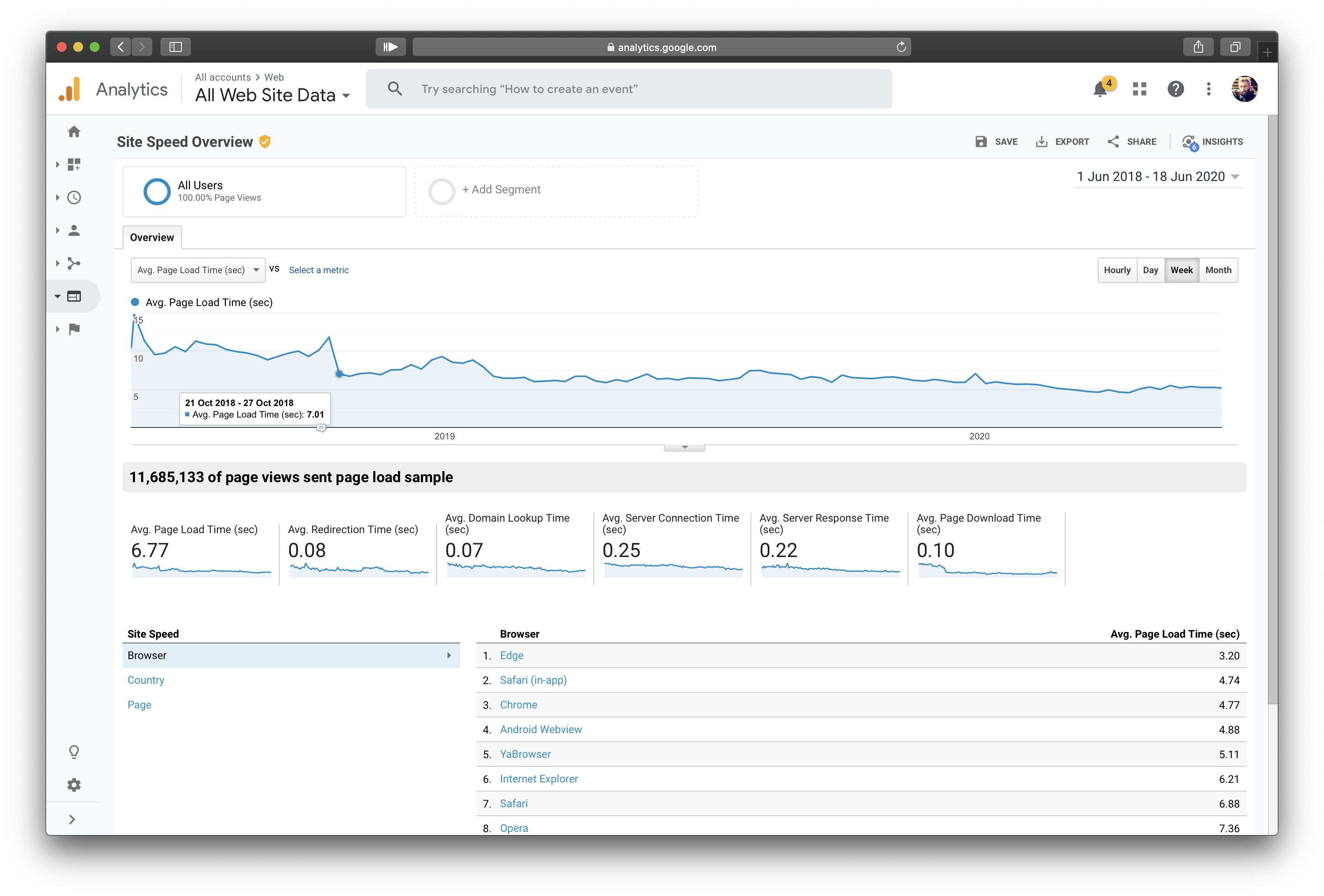
Но вот что хочется отметить на этом сервисе: он позволяет ввести URL страницы и сжать все изображения на странице, а затем скачать одним архивом.
Его сводная таблица будет выглядеть следующим образом:
| Критерий | Есть или нет |
|---|---|
| 1. Массовая загрузка файлов | да |
| 2. Выбор режимов сжатия | да |
| 3. Загрузка изображений с помощью перетаскивания | да |
| 4. Загрузка изображений с помощью ZIP архив | нет |
| 5. Загрузка изображений из Google диска | нет |
| 6. Загрузка изображений из Dropbox | нет |
| 7. Скачать архив со всеми сжатыми изображениями | да |
| 8. Анализ всех изображений на странице | да |
9. Наличие русского языка Наличие русского языка |
нет |
| 10. Максимальный размер файла для загрузки | 2 Мб |
БОНУС. Webspeedtest.cloudinary.com
В качестве бонуса хочу вам рассказать о сервисе webspeedtest.cloudinary.com.
Последний сервис imagify.io, который мы рассмотрели в данной статье позволял анализировать все изображения на странице.
Но сервис webspeedtest.cloudinary.com позволяет выбирать между расширениями и показывает разницу, если бы изображение было сжато в PNG, JPEG или WEBP формате:
Чем это может быть полезно: никогда нельзя точно сказать в каком формате лучше всего сжимать изображение, а данный сервис отлично показывает разные варианты, после чего с легкостью можно выбрать нужный формат или переделать старое изображение.
Когда вы запустите анализ своего сайта, то самым выигрышным вариантом будет формат WEBP. Это неудивительно.
Но, к сожалению, на данный момент этот формат имеет не такую большую поддержку в современных браузерах, поэтому перед его использованием желательно продумать что будет отображаться, если браузер не поддерживает его.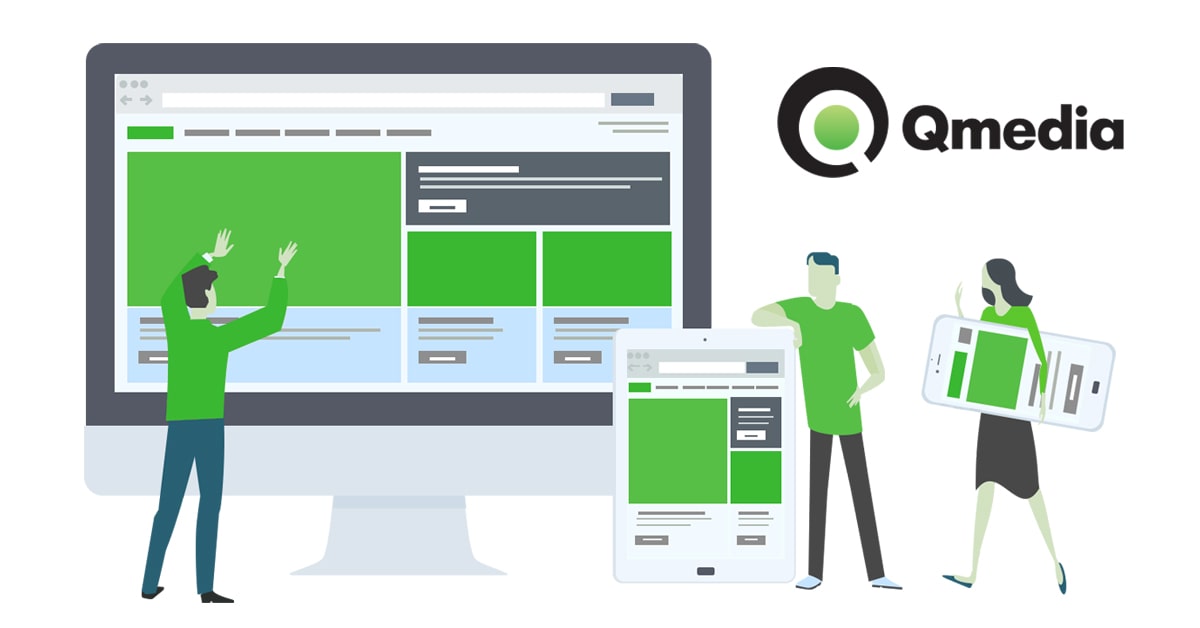
Вывод
В статье вы можете увидеть подборку сервисов, которые я использую для сжатия изображений на своих проектах и при разработке проектов для заказчиков. Все сервисы позволяют сжать изображения онлайн, то есть не нужно ничего устанавливать на свой компьютер.
Если вас интересуют автоматизированные способы сжатия изображений, то советую изучить данную статью:
Сайта без изображений уже тяжело представить, но в то же время, это очень сильно влияет на скорость загрузки, ведь интернет все еще не такой быстрый и нужно помнить о 3G соединениях, где загрузка занимает достаточное количество времени.
Позаботьтесь о своих посетителях, не поленитесь и сделайте сжатие изображений с помощью данных сервисов.
Если остались вопросы по использованию сервисов или знаете также хорошие онлайн сервисы сжатия изображений без потерь, то пишите в комментариях ниже.
Успехов!
С Уважением, Юрий Немец
Уменьшить фото онлайн, изменить размер фотографии, уменьшить картинку.

Уменьшить фото онлайн: инструкция.
На этой странице вы можете уменьшить фото онлайн бесплатно и без регистрации. Для того, чтобы изменить размер фотографии в меньшую сторону следуйте следующим шагам:
Шаг 1. Загрузите фото, которое вы хотите уменьшить, в окно приложения. Можно перетащить или открыть через «Обзор…» вашего браузера (надо кликнуть в любое место интерфейса).
Шаг 2. Измените размер изображения с помощью верхних полей. Чтобы уменьшить фотографию, введите нужные цифры в поля ширины и длины. Также, для этой цели вы можете использовать слайдеры, расположенные под полями. По умолчанию включен режим пропорциональности. Это значит, что ширина и высота взаимосвязаны и изменяются одновременно. Если вам необходимо выставить ширину и высоту по отдельности, то отключите режим пропорциональности с помощью клика по иконке в виде звена цепи (которая находится между полями размеров).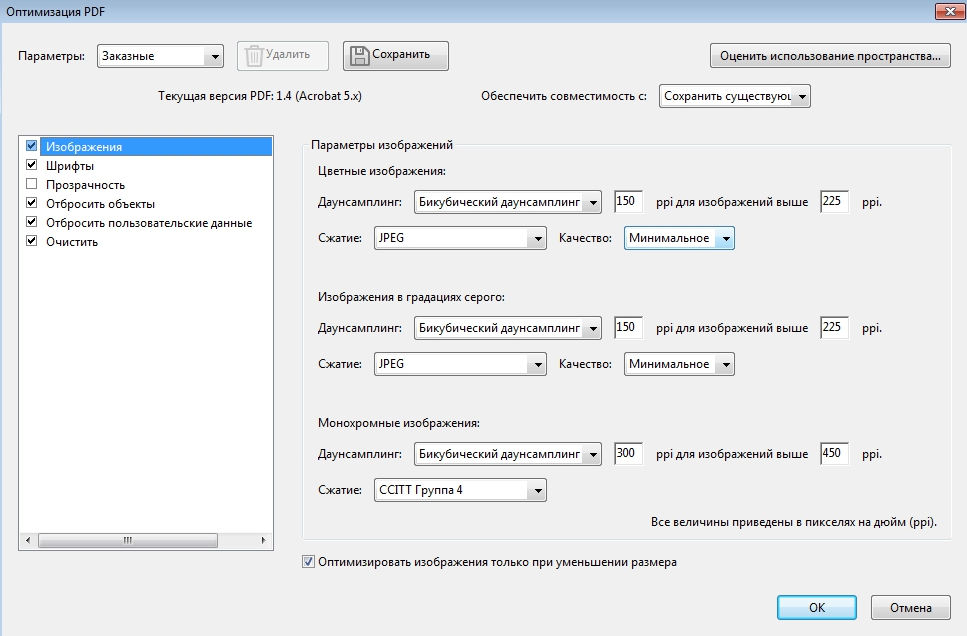
Шаг 3. Нажмите «Создать» (синяя кнопка справа). Фото будет уменьшено автоматически и откроется окно предварительного просмотра, в котором вы сможете оценить результат. Если вас не устраивает размер картинки, то нажмите на кнопку «Назад» и вернитесь к редактированию.
Шаг 4. Скачайте уменьшенную фотографию. Нажмите на кнопку «Скачать» и загрузите уменьшенное изображение на свой компьютер.
Если вы хотите изменить размер еще одного фото, то нажмите на красный крестик в левом верхнем углу и рабочая область будет очищена. После этого вы сможете загрузить и уменьшить следующее изображение.
Как уменьшить размер фотографии, если она очень большая?
Данный сервис умеет работать даже с очень большими изображениями. С его помощью можно уменьшить картинку шириной и высотой даже в несколько тысяч пикселей. Какое-либо масштабирование в данном случае не предусмотрено, то есть вы будете видеть и уменьшать размер оригинальной фотографии, что позволит вам увидеть реальный потенциальный масштаб. Если фото очень большое, то для часть будет скрыта за границами браузера. Для ее просмотра вам потребуется смотать ползунок вправо или воспользоваться колесиком мыши.
Если фото очень большое, то для часть будет скрыта за границами браузера. Для ее просмотра вам потребуется смотать ползунок вправо или воспользоваться колесиком мыши.
Как уменьшить изображение формата PNG?
Онлайн сервис поддерживает все популярные графический форматы, такие как jpg, gif, bmp и многие другие. В том числе, вы без проблем можете изменить размер изображения в формате png. Он обрабатывается приложением точно так же как и другие расширения файлов.
Политика конфиденциальности.
Наш сервис используют люди, которым требуется сделать фото меньше. Поэтому, возникает резонный вопрос: не попадут ли личные фото в плохие руки? Спешим вас успокоить. Абсолютно все изображения, которые вы загружаете на сайт, удаляются автоматически после его закрытия. То есть, когда вы уходите с сайта, все временные файлы стираются безвозвратно. Таким образом, если вы хотите уменьшить фото онлайн, то можете не переживать на счет конфиденциальности личной информации.
Онлайн-сервисы для оптимизации изображений — 1C-UMI
Наверняка вы периодически сталкиваетесь с сайтами, которые загружаются так долго, что не хватает терпения дождаться окончания загрузки. Многие покупатели покидают интернет-магазин уже на 3-й секунде, подумав, что сайт попросту не работает. А это реальные потери пользователей, которые могли что-то купить.
Скорость загрузки страниц влияет и на продвижение в поисковиках ― быстрые сайты получают приоритет в поисковой выдаче.
Из-за чего загрузка веб-страницы может тормозить? Чаще всего из-за несжатых изображений ― чем больше весит картинка, тем больше времени уходит на ее полное скачивание. Как решить эту проблему? Оптимизировать изображения при помощи специальных сервисов.
Сжимает изображения без потери качества. Принимаются файлы в форматах PNG и JPEG.
Загрузите в сервис одно или несколько фото, сжатие стартует автоматически. По окончании появятся две миниатюры — «До» и «После» оптимизации, для сравнения и регулировки соотношения качество-вес. Степень сжатия отображается в процентах. Всего сюда можно загрузить до 20 файлов за один раз. Результирующие файлы скачиваются в виде архива.
Степень сжатия отображается в процентах. Всего сюда можно загрузить до 20 файлов за один раз. Результирующие файлы скачиваются в виде архива.
Оптимизирует графические файлы в форматах GIF, PNG, SVG и JPEG. Есть 2 типа сжатия: с потерей качества и без. Если выбирать без потерь, то значительного уменьшения веса файла можно не ждать. Поэтому советуем выбирать вариант lossy. Потери качества минимальны и на глаз почти не различимы, а вот оптимизация очевидна. К примеру, этот файл был сжат данным инструментом на 50%.
Для загрузки изображения в сервис кликните по кнопке «SELECT FILE», выберите нужный файл и откройте его. После автоматического сжатия можно сравнить оптимизированную версию с исходной, передвигая вертикальную полоску мышкой влево-вправо. Для сохранения на компьютер нажмите на кнопку «DOWNLOAD YOUR FILE». Результат также можно сохранить в облаке Google/Dropbox. Сервис принимает файлы весом не более 10 Мегабайт.
Позволяет сжимать изображения в JPG и PNG форматах. Каждое из них может весить до 5 Мб. За один раз в сервис можно загрузить не более 20 файлов.
Каждое из них может весить до 5 Мб. За один раз в сервис можно загрузить не более 20 файлов.
Процесс сжатия длится немного дольше, чем в предыдущих сервисах. Но результат радует и своей эффективностью, и красивой подачей, когда панда на рисунке использует хлопушку и повсюду летят конфетти.
К сожалению, превью результата здесь не отображается. Показывается только уровень сжатия. Оптимизированное изображение можно скачать на компьютер или сохранить в Dropbox.
Позволяет не только оптимизировать фотографии, но и устанавливать для них нужное разрешение, добавлять резкость, поворачивать, менять контрастность, оттенок, границы изображения, обрезать его и многое другое. Загрузка файла в сервис выполняется стандартным способом + нужно нажать на кнопку «upload image». Чтобы сохранить оптимизированное изображение, нужно кликнуть ссылку «download this image» под результатом сжатия.
Сжатие также выполняется на очень хорошем уровне. К примеру, наш файл был сжат на 95% и вместо 1,2 Мб стал весить всего 53 Кб.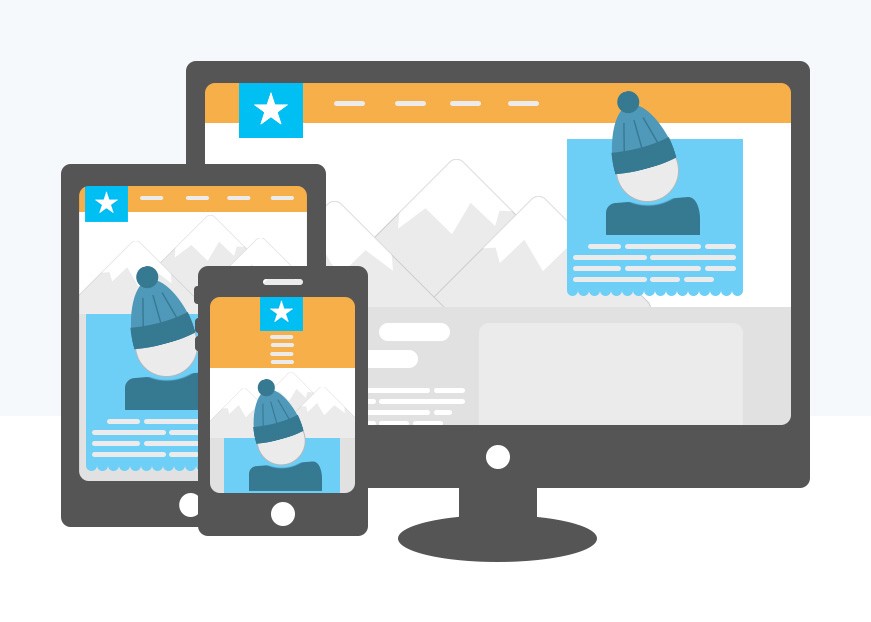
Простой сервис для компрессии графических файлов в формате PNG/JPEG. Одно загружаемое изображение должно весить не более 10 Мегабайт. Загружать можно до 20 файлов за раз.
Добавьте картинки с помощью соответствующей кнопки или просто перетащите файлы в блок на сайте. Для смены качества оптимизированного изображения нажмите на него и отрегулируйте настройки.
Англоязычный инструмент для оптимизации изображений. Чтобы сжать файл, выберите его на компьютере, укажите качество и разрешение. Выбирайте минимально возможное разрешение, которое нормально смотрится на вашем сайте. Затем кликните на кнопку «Optimize Now!». Результат появится через несколько секунд. Сохраните его, нажав на кнопку «Download to your computer».
Этот сервис поддерживает только формат JPEG. Чтобы загрузить изображение, выберите файл. Затем обозначьте в процентах уровень компрессии и ширину картинки в пикселях. По умолчанию это 65% и 400 пикселей. После открытия файла кликните кнопку «Optimize Photo».
Результат сжатия отобразится на этой же странице. Никаких кнопок для скачивания нет, поэтому нужно кликнуть правой кнопкой мышки по изображению и сохранить его при помощи встроенного в браузер инструментария.
Внизу красной надписью показывается процент компрессии. Как видите, здесь он составил 98,1%, а размер файла теперь составляет 25,6 Кб вместо 1,3 Мб.
Русскоязычный сервис. Способен обрабатывать JPEG-файлы с регулированием многих параметров сжатия. Например, уменьшать размер в пикселях, копировать метаданные, регулировать качество изображения. По умолчанию стоит качество 80%. Можно его таким и оставить.
Чтобы обработать файл, выберите его при помощи соответствующей кнопки, затем укажите параметры компрессии и нажмите «ОК».
Результат появится через доли секунды. Никакого превью здесь нет, однако оптимизированное изображение можно не только скачать на ПК, но и открыть в новом окне браузера.
Как видим на скриншоте, файл был сжат почти на 60%, а произошло это всего лишь за 0,23 секунды.
Если ваш сайт медленно загружается, обязательно оптимизируйте все имеющиеся на нем графические файлы. Это позволит избежать потери клиентов и повысить лояльность целевой аудитории к вашему интернет-магазину, а также поднимет ваш сайт в поисковиках.
10 сервисов оптимизации изображений онлайн
При помощи онлайн сервиса можно произвести оптимизацию изображений онлайн для уменьшения размера изображений. Оптимизация изображений необходима для сайта, потому что изображения имеют очень большой размер, это существенно влияет на скорость загрузки сайта.
Оптимизация изображений для web нужна не только администраторам сайтов, но и обычным пользователям, так как и они загружают изображения на сайты, например, в социальных сетях. В большинстве случаев, сжатые изображения выглядят на сайтах как оригинальные (несжатые), отличия почти не заметны.
Перед загрузкой на сайт, изображения необходимо оптимизировать (сжать). Изображение низкого качества, при высоком уровне сжатия, имеют гораздо меньший размер.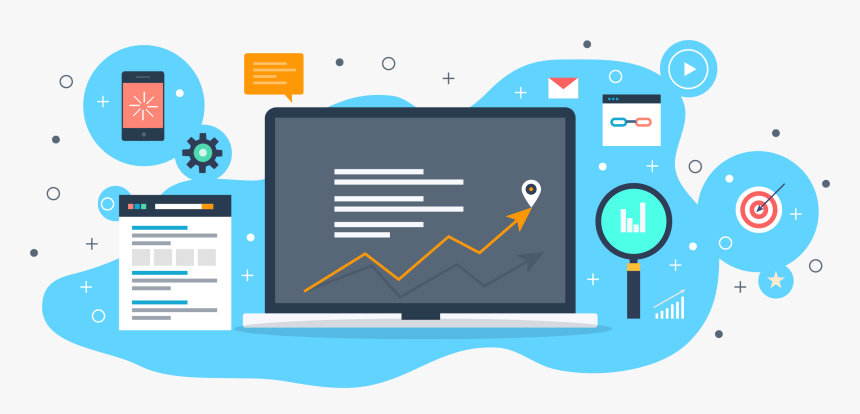 Низкий уровень сжатия приведет к большему размеру файла, но у него будет более высокое качество изображения.
Низкий уровень сжатия приведет к большему размеру файла, но у него будет более высокое качество изображения.
Сжатие бывает разного качества: сжатие без потерь и сжатие с потерями. При проведении оптимизации изображения постарайтесь сохранить оптимальное соотношение между качеством и размером файла.
Далее читайте обзор 10 онлайн сервисов для сжатия изображений в форматах JPEG (JPG) и PNG, которые отличаются по своим функциональным возможностям.
TinyPNG
Онлайн сервис TinyPNG служит для оптимизации (сжатия) изображений в форматах PNG и JPG. Сервис имеет две идентичные страницы по разным адресам: tinypng.com и tinyjpg.com.
Откройте страницу TinyPNG, перетащите в специальную форму изображения в форматах «.pnf» и «.jpg» (можно загрузить файлы обеих форматов одновременно) со своего компьютера.
Особенности онлайн сервиса TinyPNG:
- Поддержка форматов JPG и PNG.
- Загрузка на сервис до 20 изображений.
- Размер одного файла не более 5 MB.

После обработки, в окне сервиса отобразится процент сжатия и общий размер сжатых графических файлов.
При помощи ссылки «download» загрузите на компьютер готовое изображение. Обработанные изображения можно сохранить в облачное хранилище Dropbox (кнопка «Save to Dropbox»), или скачать на компьютер сразу все изображения (кнопка «Download all»). Сохраненные файлы имеют оригинальное название.
Я использую этот сервис для оптимизации изображений, которые я добавляю на свой сайт. Вначале я обрабатываю картинки в программе Photoshop: изменяю размер (соотношение сторон) изображений, оптимизирую для web, сохраняю файлы в форматах «.jpeg» и «.png».
Далее я дополнительно сжимаю изображения на сервисе TinyPNG (TinyJPG), затем скачиваю на компьютер изображения наиболее меньшего размера в форматах JPEG или PNG.
JPEGmini онлайн
JPEGmini — онлайн сервис для сжатия графических файлов в формате JPEG. В JPEGmini есть одноименные программы для компьютера, в статье мы рассмотрим работу онлайн сервиса.
В окне сервиса нажмите на кнопку «Press to Upload Photos» для добавления фотографии, или перетащите изображение в специальную форму. Сервис имеет лаконичный интерфейс, нет никаких настроек.
После завершения обработки в JPEGmini, в окне сервиса отображается оригинальный размер файла, размер файла после сжатия, степень компрессии (у разных файлов разное сжатие). Поддерживается преобразование файла размером до 10 MB.
Без регистрации на сервисе сжимаются одиночные изображения, после регистрации появится возможность для групповой загрузки фотографий. Изображения можно загрузить в Web альбом, а затем скачать оттуда в архиве.
Optimizilla
Онлайн сервис Optimizilla.com предназначен для сжатия файлов графических форматов JPEG и PNG. Сервис Optimizilla имеет версию на русском языке.
Особенности сервиса Optimizilla com:
- Загрузка до 20 изображений.
- Хранение сжатого файла на сервисе в течение 1 часа.
Загрузите файлы на сервис при помощи кнопки «Загрузить» или перетащите файлы с компьютера в специальную форму.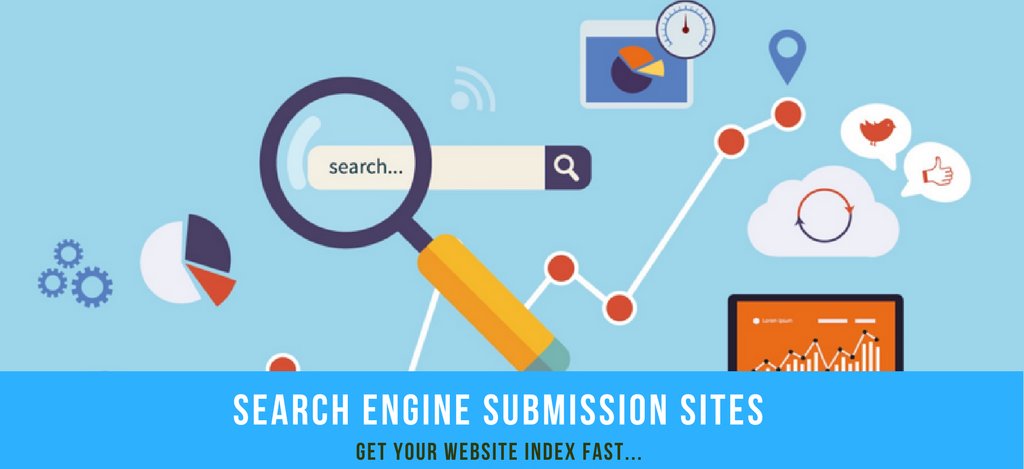 После обработки, на миниатюре изображения отобразится степень компрессии (сжатия) в процентах. Сжатое изображение можно скачать на компьютер, нажав на «скачать» на картинке изображения, или при помощи кнопки «Скачать все».
После обработки, на миниатюре изображения отобразится степень компрессии (сжатия) в процентах. Сжатое изображение можно скачать на компьютер, нажав на «скачать» на картинке изображения, или при помощи кнопки «Скачать все».
На сервисе Optimizilla можно изменить качество сжимаемой фотографии. После завершения преобразования, показано качество по умолчанию для данного изображения. Перемещая курсор по шкале качества, можно изменить качество обработанного файла, улучшая или ухудшая качество, выбрав наиболее подходящее.
Online Image Optimizer
Сервис Online Image Optimizer работает на сайте tools.dynamicdrive.com. Онлайн сервис предназначен для сжатия файлов форматов GIF, JPG, и PNG.
Online Image Optimizer имеет следующие возможности:
- Предельный размер загружаемого файла — 2.86 MB.
- Преобразование файлов между форматами JPG, PNG, GIF.
Обработки файлов проходит в три этапа:
- Вставьте ссылку на URL адрес файла в поле «Enter the url of an image» для загрузки файла из интернета или загрузите файл с компьютера при помощи кнопки «Обзор…».

- Выберите формат для преобразования файла в поле «convert to:». По умолчанию файл сохранится в том же формате. Для конвертирования выберите один из поддерживаемых форматов: PNG, JPG, GIF.
- Для запуска обработки нажмите на кнопку «optimize».
После обработки, на странице сервиса откроется несколько изображений с разной степенью сжатия. Выберите нужное изображение, кликните по нему правой кнопкой мыши, в контекстном меню выберите соответствующий пункт для сохранения изображения на свой компьютер.
Compressor.io
Онлайн сервис Compressor.io для уменьшения размера изображений с поддержкой нескольких графических форматов.
Особенности сервиса Compressor io:
- Поддержка форматов: JPEG, PNG, GIF, SVG.
- 2 типа компрессии: lossy (с потерями) и lossless (без потерь, только для JPEG и PNG файлов).
- Поддержка изображений до 10 MB.
Вначале выберите тип компрессии: lossy или lossless. Далее перетащите изображение в специальную форму, или выберите файл с компьютера при помощи кнопки «select file».
После завершения оптимизации изображения, в окне сервиса отобразится изображение, оригинальный размер, сжатый размер, размер сжатия в процентах.
Сжатую фотографию можно скачать на компьютер, или сохранить в облачных хранилищах Dropbox или Google Диск.
JPEG Optimizer
На сайте jpeg-optimizer.com работает онлайн сервис JPEG Optimizer. Поддерживаются файлы в формате JPEG.
Преобразование файлов проходит в 4 этапа:
- Нажмите на кнопку «Выберите файл», выберите фотографию с компьютера, который вы хотите оптимизировать.
- Выберите уровень сжатия между значениями 0-99, который вы хотите применить к изображению. Уровень сжатия по умолчанию равен 65.
- Если вы хотите изменить размер изображения, выберите новую ширину изображения, размер изображения пропорционально измениться.
- Нажмите кнопку «Optimize Photo», чтобы получить новое изображение.
После завершения обработки, откроется изображение, под ним вы увидите характеристики файла. Для сохранения, кликните по изображению, выберите сохранение на компьютер.
Для сохранения, кликните по изображению, выберите сохранение на компьютер.
Web Resizer
Web Resizer — бесплатный онлайн инструмент изменения размера фотографий. Сервис Web Resizer обладает расширенными возможностями:
- Поддержка файлов до 10 MB.
- Обрезка изображения, отступ в изображении.
- Выбор размера, качества, поворот изображения, изменение резкости.
- Изменение оттенка, воздействия, контрастности, насыщенности цвета.
- Изменение границы изображения.
Для добавления фотографии (JPEG или PNG) нажмите на кнопку «Выберите файл», выберите изображение на компьютере, а затем на странице сервиса нажмите на кнопку «upload image».
Вы можете выбрать нужный размер для изображения, отредактировать его по своему усмотрению.
Для загрузки на компьютер нажмите на ссылку «download this image».
Для одновременного изменения группы изображений существует другая веб-страница сервиса Web Resizer.
Image Optimizer
Image Optimizer — сервис для сжатия фотографий онлайн. На сайте предлагается программа Image Optimizer.
На сайте предлагается программа Image Optimizer.
Вам также может быть интересно:
В сервисе Free Image Optimizer выберите файл, а затем настройте параметры оптимизации изображения: выберите качество фото, максимальную ширину и высоту. Далее нажмите на кнопку «Optimize Now!».
IMGonline
IMGonline.com.ua — мощный сервис на русском языке для обработки файлов в формате JPEG. Сжатие изображений онлайн — одна из возможностей сервиса.
Сжатие изображений JPEG на сайте MGonline проходит в три последовательных этапа:
- Выбор изображения с компьютера.
- Параметры сжатия JPEG: размер изображения, выбор качества и т. п.
- Обработка изображения.
Можно открыть обработанное изображение, или скачать его на компьютер.
Compressjpeg com
Онлайн сервис compressjpeg.com служит для сжатия изображений в форматах JPEG и PNG. Дополнительно сервис поддерживает сжатие файлов в формате PDF.
Сжатие изображений производится в отдельных вкладках для каждого формата (JPEG, PNG, PDF). Максимальный размер обрабатываемого файла — 10 MB.
Максимальный размер обрабатываемого файла — 10 MB.
Сжатие JPEG происходит по следующему алгоритму:
- Загрузите до 20 изображений в форматах jpg или .jpeg. Для загрузки используйте кнопку «Загрузить» или перетащите картинки в зону загрузки.
- Скачайте сжатые изображения по одному или сразу в общем ZIP-архиве.
Для изменения вручную качества сжатия, кликните по изображению. В панели настроек выберите качество, перемещая ползунок вверх или вниз для регулировки качества картинки.
Сжатие PNG изображений и файлов PDF происходит аналогично.
Выводы статьи
В статье представлен обзор 10 онлайн сервисов для оптимизации изображений, которые работают, в основном, с форматами JPEG и PNG. Некоторые сервисы, кроме сжатия изображений, предоставляют дополнительные возможности для обработки фотографий.
Похожие публикации:
TinyPNG — сжатие изображений PNG с сохранением прозрачности
Что делает TinyPNG?
TinyPNG использует интеллектуальные методы сжатия с потерями, чтобы на уменьшить размер файла на файлов PNG. За счет выборочного уменьшения количества цветов в изображении для хранения данных требуется меньше байтов. Эффект почти незаметен, но он очень сильно влияет на размер файла!
За счет выборочного уменьшения количества цветов в изображении для хранения данных требуется меньше байтов. Эффект почти незаметен, но он очень сильно влияет на размер файла!
Почему мне следует использовать TinyPNG?
PNG полезен, потому что это единственный широко поддерживаемый формат, который может частично хранить прозрачных изображений .Формат использует сжатие, но файлы могут быть большими. Используйте TinyPNG для сжатия изображений для ваших приложений и сайтов. Он будет использовать меньшую полосу пропускания и будет загружаться быстрее .
Кто-нибудь может отличить?
Отличный вопрос! Позвольте мне провести параллельное сравнение. Ниже представлены две фотографии моего двоюродного брата. Левое изображение сохраняется как 24-битный PNG прямо из Adobe Photoshop. Справа то же изображение, обработанное TinyPNG. Заметили разницу?
Исходный прозрачный PNGРазмер файла 57 КБ vsShrunk прозрачный PNG
Размер файла 15 КБ
Как это работает?
Отличный вопрос! Когда вы загружаете файл PNG (переносимая сетевая графика), похожие цвета в вашем изображении объединяются. Этот метод называется «квантованием». Уменьшая количество цветов, 24-битные файлы PNG можно преобразовать в гораздо меньшие 8-битные цветные изображения с индексом. Также удаляются все ненужные метаданные. В результате лучше файлы PNG с 100% поддержкой прозрачности . Ешьте свой торт и тоже ешьте!
Этот метод называется «квантованием». Уменьшая количество цветов, 24-битные файлы PNG можно преобразовать в гораздо меньшие 8-битные цветные изображения с индексом. Также удаляются все ненужные метаданные. В результате лучше файлы PNG с 100% поддержкой прозрачности . Ешьте свой торт и тоже ешьте!
На изображении выше размер файла уменьшен на более чем на 70% . У меня отличное зрение, но я тоже не вижу разницы! Используйте оптимизированное изображение, чтобы сэкономить трафик и время загрузки, и посетители вашего сайта будут вам благодарны.
Везде ли поддерживается?
Отличный вопрос! Файлы, созданные TinyPNG, отлично отображаются во всех современных браузерах , включая мобильные устройства . По-прежнему требуется поддержка Internet Explorer 6? Обычно он игнорирует прозрачность PNG и отображает сплошной цвет фона. С TinyPNG фон снова становится прозрачным. Бинарная прозрачность без обходных путей!
Безопасно ли использовать анимированный PNG?
Отличный вопрос! Chrome, Firefox и Safari поддерживают APNG. Только Microsoft Edge пока не поддерживает формат. Если у вас есть браузер Edge, вы можете проголосовать за поддержку APNG на сайте отзывов разработчиков Microsoft.
Только Microsoft Edge пока не поддерживает формат. Если у вас есть браузер Edge, вы можете проголосовать за поддержку APNG на сайте отзывов разработчиков Microsoft.
Apple добавила анимированные стикеры в iMessage с выпуском iOS 10. Если вы хотите создавать и сжимать стикеры размером менее 500 КБ, взгляните на пример стикера iMessage Panda на Github.
А как насчет фотошопа?
Отличный вопрос! Только Photoshop CC 2015, 2017 и 2018 может сохранять изображения как проиндексированные файлы PNG с альфа-прозрачностью.В других версиях это невозможно, и Photoshop CS5 даже не может правильно их отображать.
Вы можете использовать Сохранить для Интернета , чтобы экспортировать изображения в виде 24-битных прозрачных файлов PNG и загрузить их в TinyPNG. Мы конвертируем их в крошечные проиндексированные файлы PNG. Вы также можете установить плагин TinyPNG Photoshop. Он позволяет масштабировать, просматривать и сохранять сжатые изображения PNG и JPEG прямо из Photoshop.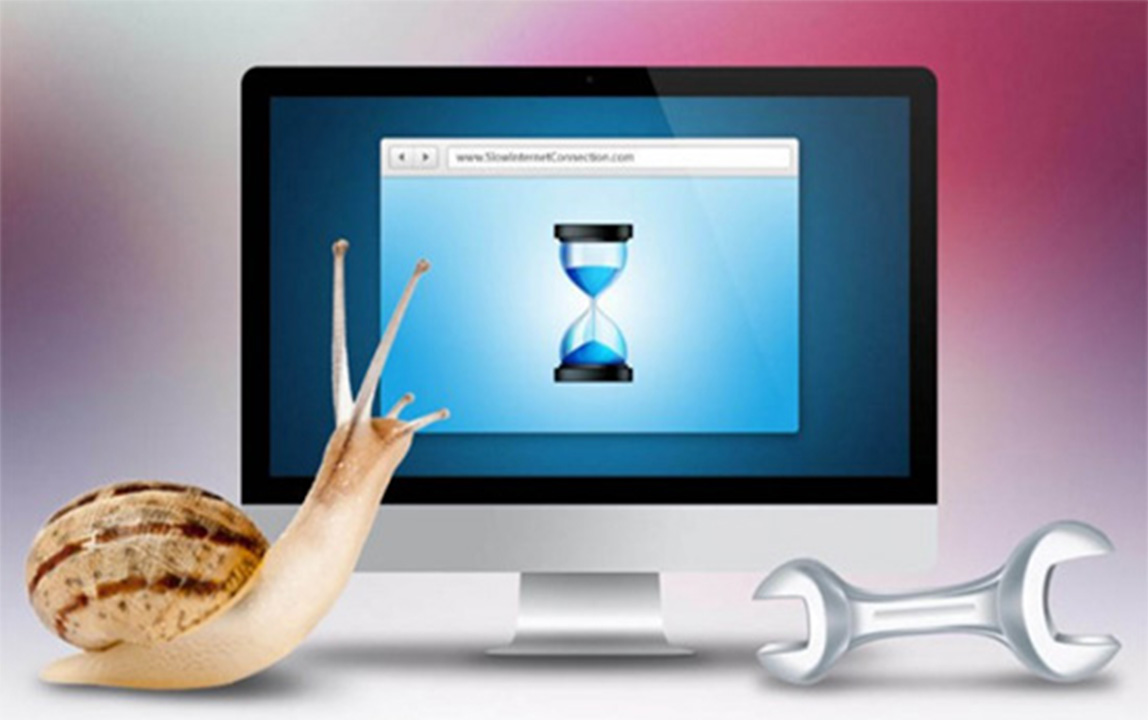
Почему вы создали TinyPNG?
TinyPNG — Developer API
Начало работы
После получения ключа вы можете сразу же приступить к сжатию изображений.Официальные клиентские библиотеки доступны для Ruby, PHP, Node.js, Python, Java и .NET. Вы также можете использовать плагин WordPress для сжатия изображений JPEG и PNG. А если у вас есть магазин Magento, вы можете просто установить расширения для Magento 1 CE, Magento 1 EE или Magento 2 CE, чтобы оптимизировать изображения продуктов.
Сообщество также создало большое количество сторонних надстроек, использующих Developer API.
Вы также можете создать свою собственную интеграцию с любым клиентом HTTP (S).Сервер сожмет ваше изображение и ответит URL-адресом, по которому вы можете получить результат.
curl --user api: ВАШ_API_KEY \
--data-binary @ unoptimized.png -i https://api.tinify.com/shrink
Функции
Одинаковый API для изображений JPEG и PNG
API сжимает изображения JPEG и PNG.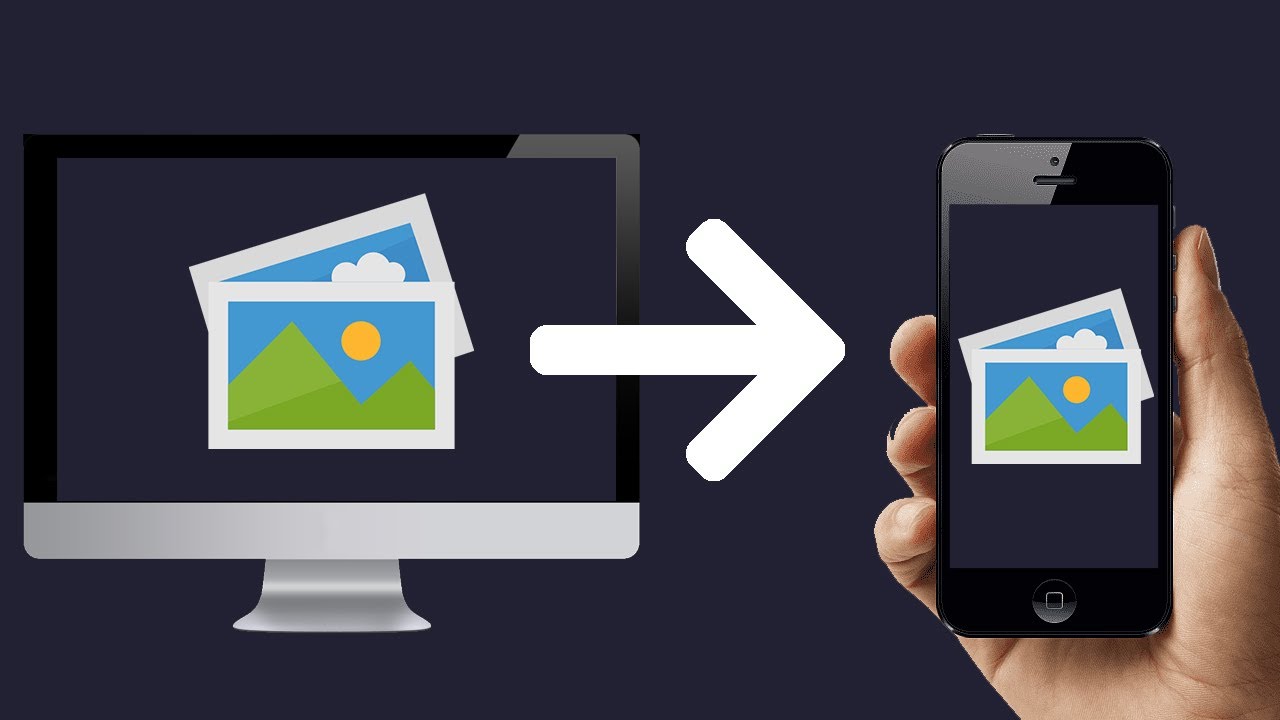 Вам нужно только загрузить исходное изображение и загрузить результат. Все остальное происходит автоматически .
Вам нужно только загрузить исходное изображение и загрузить результат. Все остальное происходит автоматически .
Загрузить напрямую или предоставить URL-адрес изображения
Вы можете либо загрузить изображений напрямую, либо указать URL-адрес для изображения, которое вы хотите сжать.
Сохранить метаданные
Вы можете сохранить информации об авторских правах , GPS-местоположение и дату создания в сжатых изображениях JPEG. Для изображений PNG может быть сохранена информация об авторских правах.
Amazon S3 и Google Cloud Storage
(новый)Вы можете указать API для сохранения оптимизированных изображений непосредственно в ваших сегментах Amazon S3 или Google Cloud Storage . При этом вы также можете установить собственные заголовки Cache-Control и Expires.
Идеальное изменение размера изображения
API может изменить размер ваших изображений, а также оптимизировать их.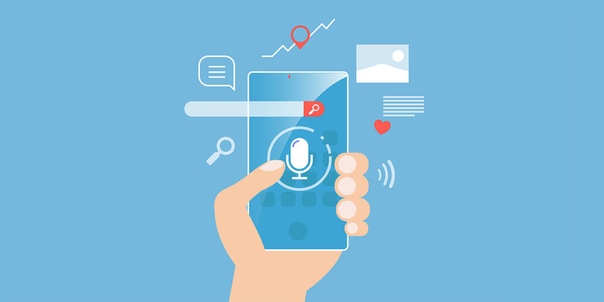 Вам нужно всего лишь один раз загрузить оригинал, а затем сгенерировать изображения нужного вам размера. Изменение размера включает в себя правильное масштабирование гаммы, коррекцию краев бикубической прозрачности и естественную резкость изображения.
Вам нужно всего лишь один раз загрузить оригинал, а затем сгенерировать изображения нужного вам размера. Изменение размера включает в себя правильное масштабирование гаммы, коррекцию краев бикубической прозрачности и естественную резкость изображения.
Обнаружение интересующей области
Воспользуйтесь преимуществом интеллектуальной обрезки для создания эскизов с различными пропорциями . API изменит размер ваших изображений и обрежет наименее интересные визуально части.
Обнаружение вырезанного изображения
(новый)Мы добавили новый алгоритм для обнаружения отдельно стоящих объектов на простом фоне. API добавит фоновое пространство или удалит лишние области при изменении соотношения сторон. Таким образом, объект на вашем изображении останется свободно стоящим и не будет обрезаться по краям при изменении размера.
TinyPNG — Поддержка плагинов Photoshop
Это раздел поддержки TinyPNG и TinyJPG Photoshop. плагин с инструкциями по установке, дополнительной помощью, советами и
трюки.Вы также всегда можете скачать
ваш плагин , лицензия и счет-фактура еще раз.
плагин с инструкциями по установке, дополнительной помощью, советами и
трюки.Вы также всегда можете скачать
ваш плагин , лицензия и счет-фактура еще раз.
Инструкции по установке Mac
Установка плагина на macOS довольно просто. Страница загрузки предлагает вам два файла. Один файл содержит плагин, а другой файл — вашу лицензию. Ты сможешь необходимо скопировать оба файла в папку плагинов Photoshop, как показано ниже.
Вы получите ссылку на страницу загрузки по электронной почте. Загрузите двух файлов.
Откройте Finder и перейдите к установке Adobe Photoshop. папка. Папка по умолчанию — Macintosh. HD / Applications / Adobe Photoshop … Здесь вы найдете папку под названием Plug-ins .
Откройте второе окно Finder и перейдите в папку «Загрузки». Выбирать как TinyPNG-JPG.license , так и TinyPNG-JPG.
 plugin и перетащите эти два файла в папку Плагины папка.
plugin и перетащите эти два файла в папку Плагины папка.
Плагин установлен.
Использование плагина на Mac
После того, как вы установили плагин, вы можете начать использовать его для сохранения сжатые файлы JPEG и PNG с помощью Adobe Photoshop.
Перезапустите Photoshop и откройте файл изображения . Проверять чтобы убедиться, что он установлен в режим RGB, CMYK, lab или градации серого.
В меню файла щелкните Файл> Экспорт> TinyPNG и TinyJPG … 900 24.
Заметили сочетание клавиш на скриншоте? Продолжайте читать, если вы хотите использовать плагин как профессионал!
Появится диалоговое окно плагина с предварительным просмотром ваше сжатое изображение PNG.Вы можете ввести в файл имя и при желании изменить масштаб изображения или расположение папки. Нажмите Сохранить , и все готово!
Инструкции по установке для Windows
На странице загрузки предлагается установщик Windows и файл лицензии. Ты
потребуется запустить установщик, а затем вручную скопировать файл лицензии
в папку плагинов Photoshop, как показано ниже.
Ты
потребуется запустить установщик, а затем вручную скопировать файл лицензии
в папку плагинов Photoshop, как показано ниже.
После покупки плагина вы получите ссылку на страницу загрузки.Здесь можно скачать как установщик и файл лицензии.
Теперь запустите установщик. Это скопирует плагин в ваш Photoshop CS5, CS6, CC, CC 2014, CC 2015, CC 2017, CC 2018, Программные папки CC 2019 или CC 2020.
Если вы используете антивирусный сканер, например Avast Business Antivirus или AVG AntiVirus и возникли проблемы с установкой, вам может потребоваться временно отключить это.
Используйте Explorer, чтобы скопировать TinyPNG-JPG.файл лицензии из Загрузите папку в папку с плагинами Photoshop. Папка плагина обычно находится в C: \ Program Files \ Adobe \ Adobe Photoshop … \ Plug-ins .
Если вы используете 64-битную версию Windows, вам может потребоваться скопировать файл лицензии дважды .
 Photoshop обычно находится в
программные файлы и программные файлы (x86) .
Photoshop обычно находится в
программные файлы и программные файлы (x86) .
Плагин установлен.
Использование плагина в Windows
После того, как вы установили плагин, вы можете начать использовать его для сохранения сжатые файлы PNG с помощью Adobe Photoshop.
Перезапустите Photoshop и откройте файл изображения . Проверять чтобы убедиться, что он установлен в режим RGB, CMYK, lab или градации серого.
В меню файла щелкните Файл> Экспорт> TinyPNG и TinyJPG … 900 24.
Заметили сочетание клавиш на скриншоте? Продолжайте читать, если вы хотите использовать плагин как профессионал!
Появится диалоговое окно плагина с предварительным просмотром ваше сжатое изображение PNG.Вы можете ввести в файл имя и при желании изменить масштаб изображения или расположение папки. Нажмите Сохранить , и все готово!
Советы и приемы
Ниже вы найдете несколько советов и приемов, которые могут пригодиться
при использовании плагина.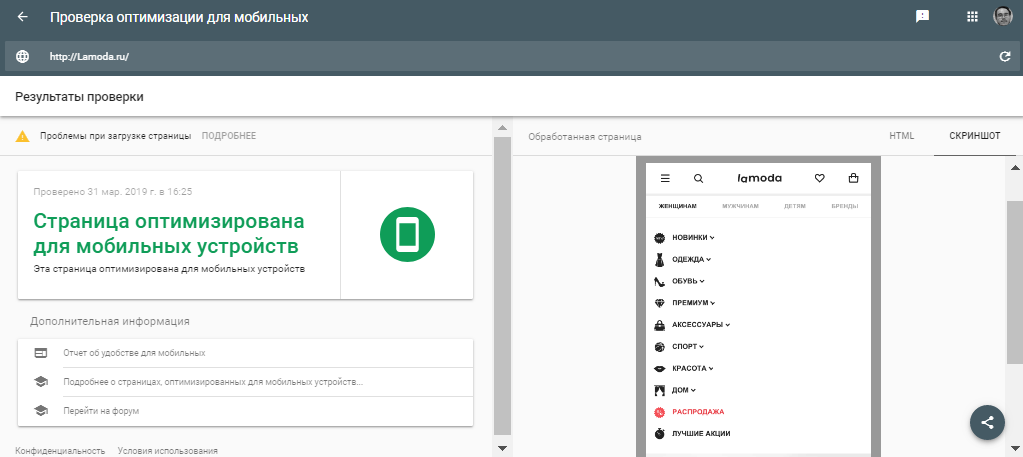
Вы можете сохранить часть изображения, создав выборов . Используйте инструмент Marquee Tool , чтобы создайте выделение и выберите File> Export> TinyPNG и TinyJPG .Окно предварительного просмотра теперь покажет это выделение и скажет Экспорт выделения в дно. Нажмите Сохранить , и ваш выбор будет сохранен.
Вы также можете сохранить часть изображения, используя ломтиков . Используйте инструмент Slice Tool , чтобы создать ломтик. Текущий выбранный фрагмент будет отмечен значком желтая граница. При желании дайте вашему фрагменту собственное имя: щелкнув правой кнопкой мыши и выбрав Edit Slice Options … . В имя настраиваемого фрагмента будет использоваться для имени файла вместо имя изображения.Затем выберите File> Export> TinyPNG и Юрий Юрьевич . В окне предварительного просмотра теперь будет отображаться пользовательский фрагмент. и внизу будет указано Экспорт среза .

В Photoshop вы можете добавить сочетание клавиш в плагин. Для этого выберите Edit> Keyboard. Ярлыки … 900 24. Перейдите в меню приложения > Файл> Экспорт> TinyPNG и TinyJPG … и нажмите любимую клавишу комбинация. Например, вы можете нажать ⌘ + ⇧ + P.Photoshop предупредит вас, если комбинация уже занята.
Вам не нужно беспокоиться о цветовых профилях . Изображения автоматически конвертируются в sRGB для максимальной совместимость между браузерами и устройствами.
Вы можете использовать скрипт Photoshop для управления плагин с JavaScript, VBScript или AppleScript. Это очень удобен для работы с изображениями. Используя эту технику мы создали примеры скриптов которые сжимают файлы JPEG и PNG и пример экспорта Слой Comps для оптимизированных изображений.Ты можешь скачать скрипты и скопируйте их в папку «Сценарии» в Photoshop. Новое меню элементы появятся в Файл> Автоматизировать и в Файл> Скрипты после копирования скриптов в Photoshop.

Плагин поддерживает пакетную автоматизацию . Ты первый нужно будет создать экшен Photoshop, использующий плагин. При создании действия обязательно оставьте предложенный файл название без изменений. Затем вы можете выбрать File> Automate> Партия… . В появившемся диалоговом окне вы можете выберите вновь созданное действие из раскрывающегося списка. Под Source вы можете выбрать папку со всеми изображениями вы хотите сжать. Назначение необходимо установить на Нет , потому что плагин сохраняет JPEG и PNG файлы в свою папку. Вы можете изменить эту папку в панель действий. Дважды щелкните по нему, чтобы выбрать другой назначения.
MacOS поддерживает табуляцию через диалоги , но это по умолчанию выключен.Вы можете включить его в Системе Настройки . Перейдите к Keyboard и нажмите на Ярлыки . Выберите радиокнопку Все элементы управления показаны внизу.
 После включения вы можете вкладывать
через диалоговое окно предварительного просмотра и с помощью пробела нажмите
кнопки. Полный доступ с клавиатуры также можно активировать с помощью клавиши
комбинация Ctrl + Fn + F7.
После включения вы можете вкладывать
через диалоговое окно предварительного просмотра и с помощью пробела нажмите
кнопки. Полный доступ с клавиатуры также можно активировать с помощью клавиши
комбинация Ctrl + Fn + F7.Плагин поддерживает RGB, CMYK, лабораторный и оттенки серого изображений. Есть несколько форматов изображений, плагин не поддерживает.Это многоканальные, двухтональные и индексированные файлы изображений. Пункт меню TinyPNG и TinyJPG будет недоступны для этих изображений. Если вы хотите экспортировать это изображение форматы с плагином, вы можете сначала выбрать Image> Mode> Цвет RGB и пункт меню TinyPNG и TinyJPG будут снова активен.
Поддерживаются артборды Photoshop . Первый выбор любой артборд или слой внутри артборда в вашем Layers панель. Затем выберите File> Export> TinyPNG. и TinyJPG , чтобы открыть окно предварительного просмотра и сохранить выбранный артборд.

Плагин сжимает изображения в автономном режиме , на вашем собственный компьютер. Никакая информация о вашем использовании не передается и нет требуется подключение к Интернету.
Известные ограничения
Меню Экспорт может быть затенено . К исправьте это, вам нужно будет изменить цветовой режим изображения, выбор Изображение> Режим> Цвет RGB и Изображение> Режим > 8 бит / канал . После внесения этих изменений вы должны быть возможность экспортировать изображение с помощью плагина.
Оптимизация изображений JPEG с помощью плагина может результат — немного больший выход , чем у веб-сервис и API. Причина, по которой это может произойти, заключается в том, что в Photoshop доступны только данные необработанного изображения , тогда как веб-сервис и API также знают предыдущий JPEG уровень сжатия.
О покупке
Ваша лицензия действительна для одного компьютера используется многими людьми, или несколько компьютеров используются one человек .
 Многопользовательские лицензии действительны для несколько компьютеров или несколько
пользователи .
Многопользовательские лицензии действительны для несколько компьютеров или несколько
пользователи .Вы можете получить дополнительные лицензии с тем же Адрес электронной почты. Просто купите их одну за другой на странице плагина. Будут показаны все плагины на странице загрузки вместе с датой покупки.
В случае возникновения проблем с при покупке , отправьте нам сообщение. Если ты можешь, укажите адрес электронной почты и последние четыре цифры кредита номер карты, которую вы использовали для покупки.Это помогает нам найти ваш заказать легко.
Вы можете загрузить счет вашей покупки на страницу загрузки плагина. Вы можете следовать этим инструкциям для macOS или Окна чтобы сохранить его как PDF .
Загрузите еще раз
Ищете свой плагин , лицензия или счет-фактура ? Перейти к вашей
панель инструментов, чтобы просмотреть или загрузить их снова.
Системные требования
Плагин предназначен для Photoshop CS5, CS6, CC, CC 2014, CC 2015, CC 2017, CC 2018, CC 2019 и CC 2020.
Плагин Mac совместим с OS X 10.9 (Mavericks), OS X 10.10 (Йосемити), OS X 10.11 (El Capitan), macOS 10.12 (Sierra), macOS 10.13 (High Sierra), macOS 10.14 (Mojave), macOS 10.15 (Catalina) и macOS 11 (Big Sur). Если вы не уверены, какая версия macOS вы бежите, вы легко это узнаете. Щелкните значок Apple в верхнем левом углу экрана и выберите Об этом Mac . А появится диалоговое окно с номером версии macOS посередине. если ты используете Photoshop CS5, убедитесь, что вы запустить CS5 в 64-битном режиме что по умолчанию.
Плагин для Windows совместим с 32- и 64-разрядными версиями.
версии фотошопа. Он поддерживает Windows 7, Windows 8,
Windows 8.1 и Windows 10. Если вы не знаете, какая версия
Windows, которую вы используете, вы можете щелкнуть правой кнопкой мыши Компьютер и
затем на Properties . В появившемся диалоговом окне
версия Windows, которую вы установили.
В появившемся диалоговом окне
версия Windows, которую вы установили.
Инструкции для реселлеров
Подключаемый модуль Photoshop можно получить с помощью программного обеспечения реселлеры .Если вы являетесь торговым посредником, прочтите следующее инструкции.
Цены, расходы на обслуживание и поддержку
Цена у посредника на плагин Photoshop такая же, как и цена для постоянных клиентов. Специальных скидок для реселлеров нет, договоренности с предпочтительными поставщиками или эксклюзивные контракты с торговыми посредниками. Лучшая поддержка включена в стоимость плагина и там нет обязательных затрат на обслуживание. Клиенты и реселлеры имеют гарантия возврата денег, если товар неудовлетворителен.Нет предложения со скидкой, но иногда мы раздаем скидку, когда компания покупает сразу много плагинов. Например, если реселлер заказывает 20 плагинов, мы можем раздать 1 или 2 плагина бесплатно.
Процедура оплаты
Поддерживаются платежи по кредитной карте и PayPal. Торговые посредники могут использовать
та же форма заказа
для покупки постоянным клиентам.
Торговые посредники могут использовать
та же форма заказа
для покупки постоянным клиентам.
Форма заказа запрашивает Личная информация . Здесь Торговый посредник может указать название своей компании-посредника и адрес электронной почты.Квитанция об оплате и счет будут отправлены на этот адрес. Реселлерам из Европейского Союза также необходимо указать свои Номер НДС. Под Реквизиты для оплаты кредитная карта информация может быть заполнена или опция оплаты через PayPal может быть выбрал.
В качестве альтернативы мы можем обработать заказ вручную, не используя форма заказа. Торговому посреднику необходимо будет отправить заказ на покупку. включая количество плагинов, операционную систему, имя конечного пользователя, адрес электронной почты конечного пользователя, номер кредитной карты, срок действия кредитной карты и номер CVC.Затем мы сможем обработать платеж по кредитной карте на от имени торгового посредника.
Отгрузка и доставка
Торгового посредника просят указать имя и адрес электронной почты
конечный пользователь. После покупки ПО и лицензия будут
передаются и отправляются в электронном виде конечному пользователю. Это
ручной шаг в процессе.
После покупки ПО и лицензия будут
передаются и отправляются в электронном виде конечному пользователю. Это
ручной шаг в процессе.
Конечному пользователю будет предоставлен доступ к загрузке на Панель управления Photoshop. Здесь они могут скачать программное обеспечение и лицензию. Он также показывает установку инструкции и позволяет загружать незначительные обновления программного обеспечения в будущее.Программное обеспечение может быть отправлено напрямую по почте, если конечные пользователи трудности с доступом к приборной панели.
Торговый посредник может загрузить счет и просмотреть все предыдущие покупки по их счетам-фактурам приборная панель.
Будущие обновления подключаемых модулей
Мы постоянно улучшаем подключаемый модуль и логика сжатия. Эти обновления доступны бесплатно по адресу страницу загрузки.
Дополнительная помощь и поддержка
Мы надеемся на дальнейшее улучшение плагина, и ваши отзывы будут очень ценный . Если вам нужна помощь или если вы
есть идей по улучшению мы хотели бы услышать
ты! Отправьте нам сообщение и
возможно, добавьте скриншоты или примеры своих идей. Мы будем работать
с вами оттуда.
Если вам нужна помощь или если вы
есть идей по улучшению мы хотели бы услышать
ты! Отправьте нам сообщение и
возможно, добавьте скриншоты или примеры своих идей. Мы будем работать
с вами оттуда.
Free Image Optimizer — сжатие и изменение размера фотографий
Используя этот бесплатный онлайн-сервис, вы можете изменять размер, сжимать и оптимизировать файлы изображений. Воспользоваться услугой так же просто, как нажать на кнопку! Оптимизированные изображения лучше! Они больше подходят для веб-страниц, вложений электронной почты или даже для хранения на вашем диске.Попробуйте прямо сейчас!
Оптимизировать сейчас
Оптимизация
Качество: — Выберите — Минимальный размер файлаОчень маленький размер файлаМалый размер файла Нормальное Высокое качество Наилучшее качество * |
Бесплатное скачивание!
Теперь вы можете загрузить оптимизатор изображений на свой компьютер и изменять размер и сжимать изображения одним щелчком мыши!
Зачем мне скачивать?
- Это супер быстро!
- Сжимайте изображения сразу!
- Это абсолютно бесплатно!
- Больше причин.
 ..
..
От создателей Image Optimizer
Учить больше
Free Image Optimizer — сжатие и изменение размера фотографий
Используя этот бесплатный онлайн-сервис, вы можете изменять размер, сжимать и оптимизировать файлы изображений.Воспользоваться услугой так же просто, как нажать на кнопку! Оптимизированные изображения лучше! Они больше подходят для веб-страниц, вложений электронной почты или даже для хранения на вашем диске. Попробуйте прямо сейчас!
Оптимизировать сейчас
Оптимизация
Качество: — Выберите — Минимальный размер файлаОчень маленький размер файлаМалый размер файла Нормальное Высокое качество Наилучшее качество * |
Бесплатное скачивание!
Теперь вы можете загрузить оптимизатор изображений на свой компьютер и изменять размер и сжимать изображения одним щелчком мыши!
Зачем мне скачивать?
- Это супер быстро!
- Сжимайте изображения сразу!
- Это абсолютно бесплатно!
- Больше причин.
 ..
..
От создателей Image Optimizer
Учить больше
Сжатие и изменение размера изображений и фотографий JPEG в Интернете
Этот онлайн-компрессор изображений позволяет сжимать и изменять размер изображений JPG или PNG для экономии места на диске.
Вы можете указать степень сжатия изображения и размеры изображения, чтобы значительно уменьшить размер файла.
Выберите несколько изображений в формате JPEG, PNG или BMP (он преобразует PNG в формат JPG):
Загрузить изображения
Image Resizer
Вы можете загрузить до 25 изображений, от 0 до 30 МБ на файл, от 0 до 50 МП на изображение.
Все ваши изображения будут автоматически удалены через час.
Сжать изображения
Изменить размер изображения
Image Resizer
PNG в JPG
Создатель GIF
Нажмите кнопку «Сжать изображения», чтобы сжать (оптимизировать) изображения в формате JPEG.
Список литературы
1.Метод A — метод E — сжатие с потерями. JPEG — это формат с потерями, преобразование изображения из других форматов (например, PNG, BMP) в формат JPEG приведет к потере качества. Однако сжатие существующего изображения JPEG с помощью методов F и G не изменит качества, преобразование выполняется без потерь, что позволяет легко уменьшить размер изображения без потери качества.
2. Сжатие без потерь работает только тогда, когда не применяется изменение размера. Если вы не хотите потерять качество изображения, пожалуйста, не изменяйте размер изображения, установив оба поля «W» и «H» на ноль.
3. С помощью этого бесплатного онлайн-оптимизатора изображений вы можете оптимизировать свои фотографии, снятые на iPhone 6S, iPhone 7S, GoPro HERO4, Canon, Nikon, Sony, Olympus, или фотографии актеров, актрис, певцов, через Интернет комики, которые вам нравятся, такие как PewDiePie, SNSD, Yoona, OneHallyu и т. д.
д.
Сжатие изображений онлайн — Уменьшите размер изображения онлайн и бесплатно
Уменьшить размер файла изображения очень просто.Вот как это можно сделать:
Загрузите изображение, просматривая его, перетаскивая, используя ссылку или облачное хранилище. После этого выберите степень сжатия. Вы можете выбрать одну из четырех степеней сжатия, в зависимости от того, насколько маленьким вы хотите, чтобы ваш файл был в конечном итоге. Выберите один и нажмите «Конвертировать».
Также обратите внимание, что ваше изображение будет автоматически преобразовано в JPG для оптимального сжатия.
Вот и все! Остальное оставьте нам!
Функция сжатия изображений Img2Go доступна только для файлов изображений. Это означает, что его следует использовать только для уменьшения размера изображения.
Это означает, что его следует использовать только для уменьшения размера изображения.
Следующие форматы поддерживаются лучше всего.
Форматы растровых изображений:BMP, GIF, JPG, PNG, TGA, TIFF, WBMP, WebP
Форматы векторных изображений:EPS, SVG
Специальные форматы изображений:HDR / EXR, ICO
Однако вы можете сохранить сжатое изображение только в формате JPG.
Сжатие не влияет на реальные размеры изображения. Вместо этого он уменьшает размер файла JPG, BMP, SVG или других файлов изображений.
Это полезно, если вы планируете загружать изображения в Интернет или отправлять их по электронной почте.
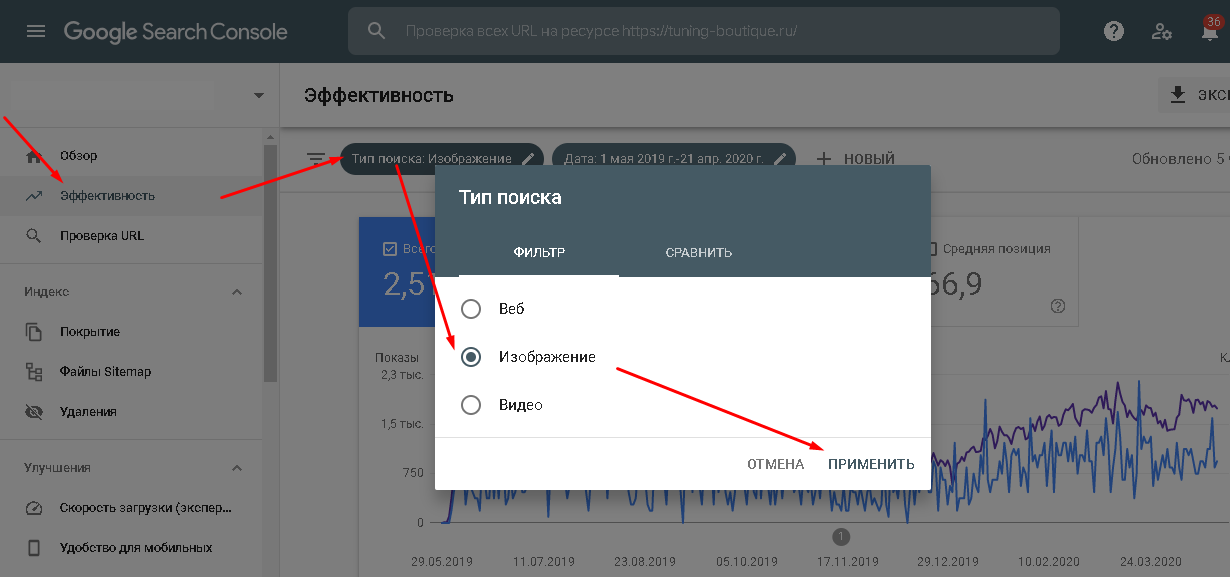 После этого нажмите кнопку «Сжать».
После этого нажмите кнопку «Сжать».

 plugin и перетащите эти два файла в папку Плагины папка.
plugin и перетащите эти два файла в папку Плагины папка.

 После включения вы можете вкладывать
через диалоговое окно предварительного просмотра и с помощью пробела нажмите
кнопки. Полный доступ с клавиатуры также можно активировать с помощью клавиши
комбинация Ctrl + Fn + F7.
После включения вы можете вкладывать
через диалоговое окно предварительного просмотра и с помощью пробела нажмите
кнопки. Полный доступ с клавиатуры также можно активировать с помощью клавиши
комбинация Ctrl + Fn + F7.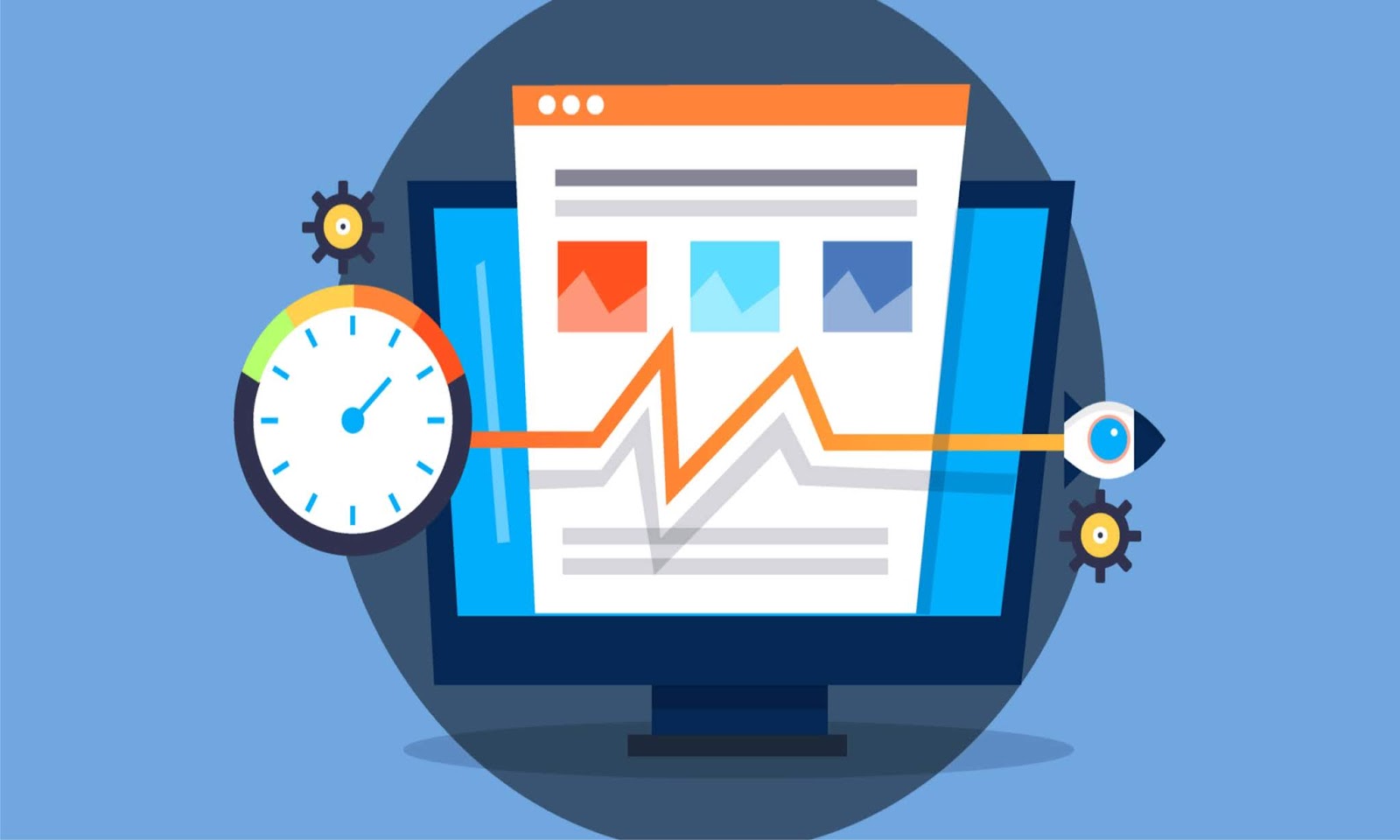
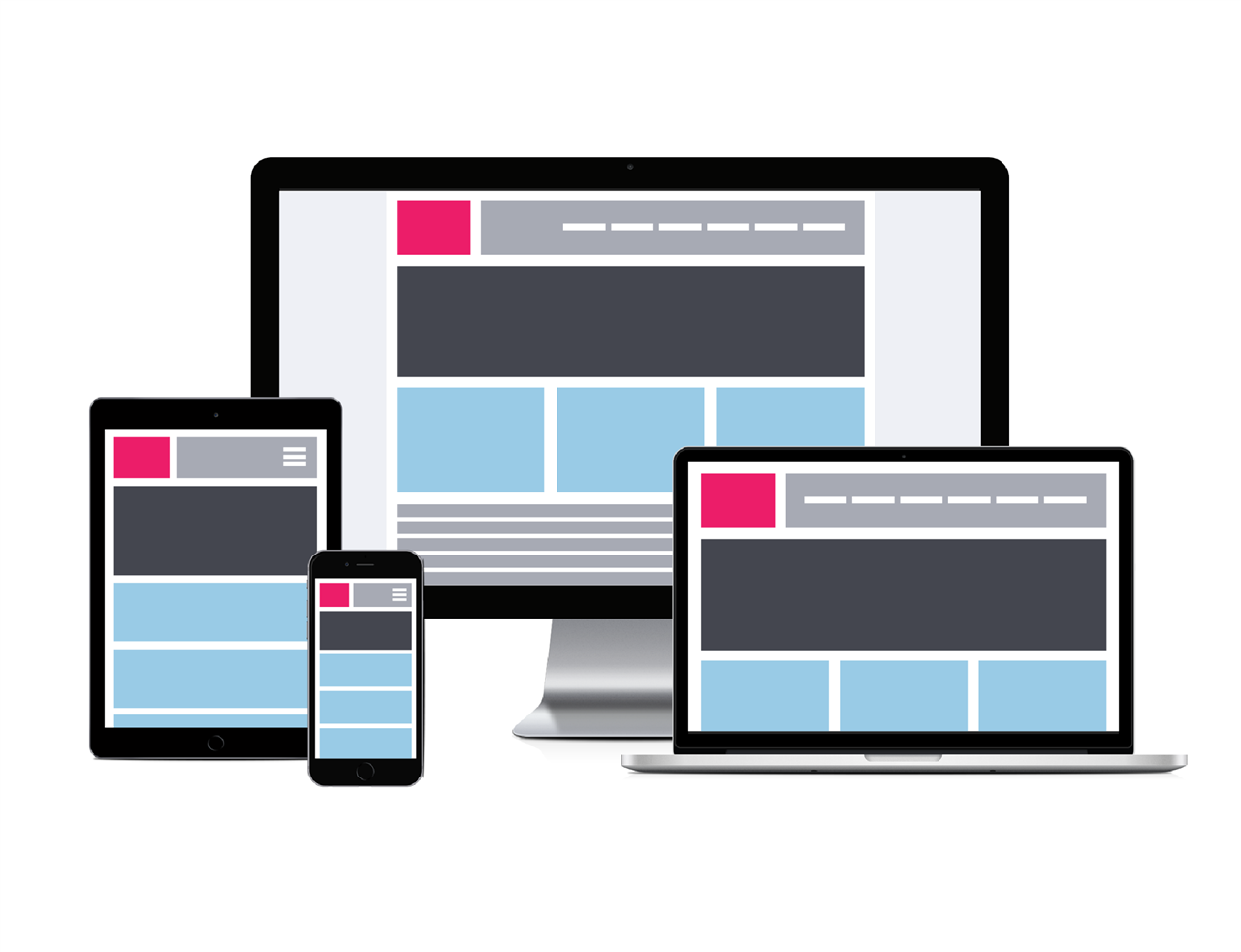 Многопользовательские лицензии действительны для несколько компьютеров или несколько
пользователи .
Многопользовательские лицензии действительны для несколько компьютеров или несколько
пользователи .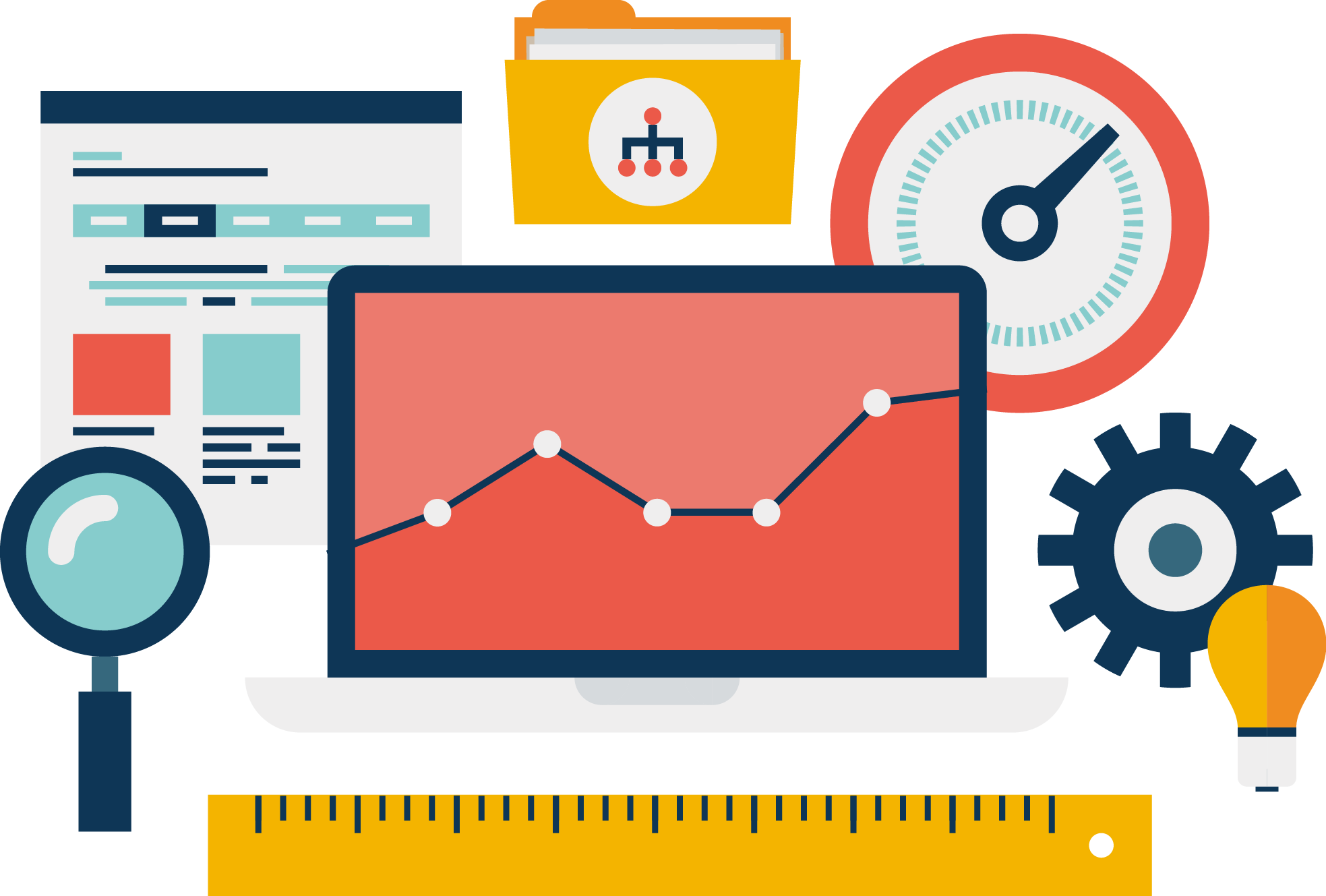 ..
..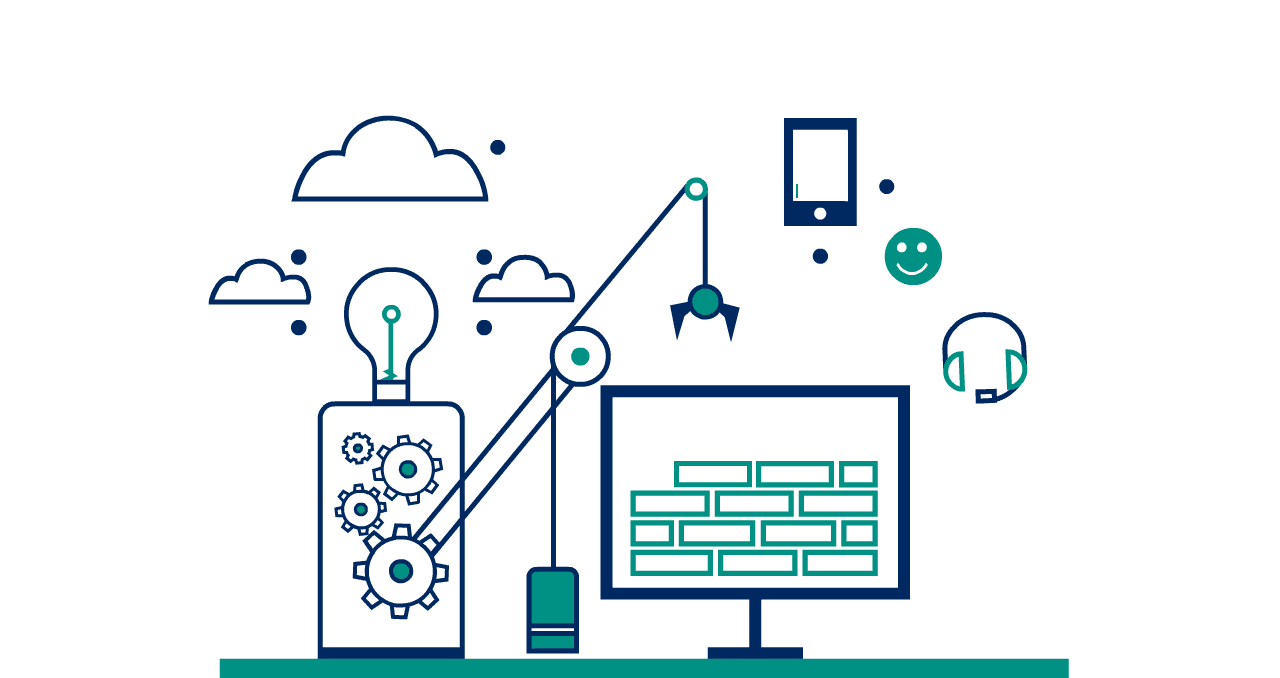 ..
..